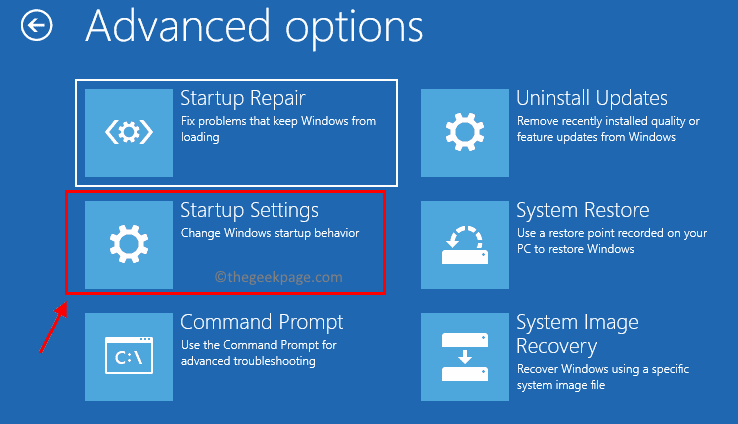ეს პროგრამა თქვენს დრაივერებს განაგრძობს მუშაობას და ამით გიცავთ კომპიუტერის ჩვეულებრივი შეცდომებისგან და აპარატურის უკმარისობისგან. შეამოწმეთ თქვენი ყველა მძღოლი ახლა 3 მარტივ ეტაპზე:
- ჩამოტვირთეთ DriverFix (დადასტურებული ჩამოტვირთვის ფაილი).
- დააჭირეთ დაიწყეთ სკანირება იპოვონ ყველა პრობლემატური მძღოლი.
- დააჭირეთ განაახლეთ დრაივერები ახალი ვერსიების მისაღებად და სისტემის გაუმართაობის თავიდან ასაცილებლად.
- DriverFix გადმოწერილია ავტორი 0 მკითხველი ამ თვეში.
თუ შეცდომის შეტყობინებას იღებდით სერვერი წააწყდა შეცდომას 0x801901F7. ყველას ცუდი დღე გვაქვს, განსაკუთრებით Windows Store- ზე შესვლისას; არ ინერვიულოთ, ჩვენ თქვენთვის სწორი გამოსწორება მივიღეთ.
0x801901F7 შეცდომა ასოცირდება Windows Store- თან და ის ჩვეულებრივ ხდება, როდესაც ამის მცდელობა ხდება Windows Store- ის გაშვება. ამასთან, ეს შეცდომა არ გამომდინარეობს კომპიუტერიდან და ეს არის Microsoft Store- ის პრობლემა, რომლის წარმოშობაც შეგიძლიათ იპოვოთ MS სერვერებში.
იმის ნაცვლად, რომ დაველოდოთ Microsoft- ის ამ საკითხის მოგვარებას, Windows Report გამოვიდა შესაბამისი ტექნიკური გადაწყვეტილებებით 0x801901F7 შეცდომის გადასაჭრელად.
როგორ გადავჭრათ შეცდომა 0x801901F7 შეცდომით
1. გადატვირთეთ კომპიუტერი
ვინდოუსის მომხმარებლებმა განაცხადეს, რომ მათ შეძლეს 0x801901F7 პრობლემის გადაჭრა უბრალოდ PC– ის გადატვირთვით. ეს მეთოდი არის სწრაფი გადაჭრის საშუალება, რომლის საშუალებითაც შესაძლებელია შეცდომის გარკვევა და Windows Store- ზე წვდომის შესაძლებლობა.
ამასთან, თუ კომპიუტერის გადატვირთვის შემდეგ კვლავ მიიღეთ, შეგიძლიათ გადადით შემდეგ ეტაპზე.
2. თქვენი Microsoft ანგარიშის სინქრონიზაცია
-
დარეგისტრირება შექმნათ Microsoft– ის პროფილი Windows Live ან თუ უკვე გაქვთ Microsoft ანგარიში, გადადით შემდეგ ეტაპზე.

- Წადი Windows Live ანგარიში > შეიყვანეთ თქვენი ელექტრონული მისამართი და პაროლიდა დააჭირეთ ღილაკს შესვლა.

- Შეიყვანეთ 5 ციფრიანი კოდი რომ დადასტურების რეგიონის კოდი თქვენ მიიღებთ თქვენს ტელეფონის ნომერი ან ალტერნატიული ელექტრონული მისამართი > დააჭირეთ შემდეგი შესვლა.

- წადი შენსკენ ვინდოუსის პარამეტრები და დააჭირეთ ღილაკს ანგარიშები.
- Შეიყვანე შენი მუშაობსელექტრონული ფოსტის მისამართი და პაროლი წელს მომხმარებლის დამატება”მენიუ და მიჰყევით მოთხოვნებს.
ზოგჯერ, არასწორი ან არასწორი Microsoft ანგარიშის პარამეტრები შეიძლება ხელი შეუშალოს Microsoft- ის ნებისმიერ ვებსაიტზე წვდომას, განსაკუთრებით Windows Store- ს.
დამატებით, 0x801901F7 შეცდომით წაშლილი სერვერი შეიძლება იყოს არასწორი ანგარიშის ან Microsoft ანგარიშის არარსებობის გამო.
ასევე, ამ ნაბიჯების შემდეგ შეგიძლიათ გააგრძელოთ Windows მაღაზიის გახსნა ან თქვენს კომპიუტერში შესვლა Windows– ის სხვა სერვისებზე, ამ გამოსასწორებლად გამოსასინჯად.
- ასევე წაიკითხეთ: Windows Store- ის შეცდომა "შეიწყალეთ შეწყვეტა": აქ მოცემულია გამოსწორების 5 გზა
3. გამოიყენეთ Microsoft ანგარიშის შესვლის ასისტენტი
- ჩამოტვირთეთ და დააინსტალირეთ Microsoft ანგარიშის პრობლემის გადაჭრა.
- დააჭირეთ ღილაკს ვინდოუსის გასაღები + R გასაღები ერთად დაიწყოს გაიქეცი პროგრამა

- იმ გაიქეცი ყუთი, ტიპი მომსახურება. msc და დააჭირეთ ღილაკს კარგი.

- იმ მომსახურება ფანჯარა, გადადით ქვემოთ Microsoft ანგარიშის შესვლის ასისტენტი და ორმაგად დააჭირეთ მას გასახსნელად Თვისებები.
- გაშვების ტიპის დაყენება: სახელმძღვანელო.
- ქვედა მარცხენა რეგიონში დააჭირეთ ღილაკს დაწყება თუ Startup სტატუსია შეჩერდა ქვედა მარცხენაში> მიმართვა > კარგი.
0x801901F7 შეცდომის გადასაჭრელად შეგიძლიათ გამოიყენოთ Microsoft ანგარიშის სისტემაში შესვლის ასისტენტის პრობლემების გადაჭრა. ეს ინსტრუმენტი უნდა გადმოწეროთ და დაინსტალირდეს, რადგან ის გთავაზობთ პრობლემების გადაჭრის გზამკვლევს, რომელიც დაგეხმარებათ Microsoft სერვისების წვდომაში. მიყევით ზემოთ მოცემულ ნაბიჯებს, რომ ჩამოტვირთოთ და დააინსტალიროთ Microsoft ანგარიშის შესვლის ასისტენტი თქვენს კომპიუტერში.
4. აღადგინეთ Windows Store- ის მეხსიერება
- Წადი დაწყება > ტიპი გაიქეცი და მოხვდა შედი გასაღები.

- იმ გაიქეცი პროგრამა, ტიპი WSReset.exe და დააჭირეთ ღილაკს კარგი.

- Windows Store- ის გადატვირთვის შემდეგ, განაგრძეთ თქვენი კომპიუტერის გადატვირთვა და შემდეგ კვლავ შედით Windows Store- ზე.
სერვერის შეცდომის შეცდომა 0x801901F7 შეცდომის გამოსწორების კიდევ ერთი გზაა Windows Store cache- ის გადაყენება. მიჰყევით ზემოთ მოცემულ ნაბიჯებს, რომ აღადგინოთ Windows Store- ის მეხსიერება თქვენს კომპიუტერში.
ასევე წაიკითხეთ: როგორ შევქმნათ Windows Store პროგრამები (All-in-one სახელმძღვანელო)
5. პროქსის გამორთვა
- აირჩიეთ დაწყება, შემდეგ გადადით პარამეტრები, დააკლიკეთ ქსელი და ინტერნეტი პოვნა მარიონეტული.
- მოძებნეთ ნაჩვენები სლაიდი ჩართულია და გადართე გამორთულია მარიონეტულის გადადება.
- ხელახლა გაუშვით ვებ და გახსენით Windows Store.
- თუ წააწყდებით სერვერი წააწყდა შეცდომა კიდევ ერთხელ, დააჭირეთ ღილაკს ვინდოუსის გასაღები + X დაიწყოს ბრძანების სტრიქონი.
- ფრთხილად აკრიფეთ netsh winhttp გადატვირთვის მარიონეტული და გაფიცვის შედი გასაღები.
- ახლა შეგიძლიათ დახუროთ ბრძანების სტრიქონი და ისევ გახსენით ვინდოუსის მაღაზია.
Windows– ის მომხმარებლებმა განაცხადეს, რომ მათ ამ პრობლემის მოგვარება შეძლეს ვებ – პროქსის გამორთვით. გარდა ამისა, ასევე შეგიძლიათ გამორთოთ ვებ – მარიონეტი თქვენს ბრაუზერში.
- დაიწყე შენი ვებ ბრაუზერი და განთავსდება ინტერნეტის პარამეტრები.
- აირჩიეთ კავშირები მენიუ და დააჭირეთ ღილაკს პარამეტრები.
- მონიშვნის მოხსნა გამოიყენეთ ა მარიონეტული სერვერი ვარიანტი და მონიშნეთ გამოიყენეთ სისტემის მარიონეტული სისტემა ვარიანტი.
- დაბოლოს, დააჭირეთ ღილაკს კარგი და კვლავ ისარგებლეთ Microsoft სერვისებზე თქვენს ბრაუზერში.
6. წაშალეთ Windows Store მონაცემთა ბაზის ფაილები
- განთავსება C: WindowsSoftwareDistributionDataStoreDataStore.edb და წაშლა DataStore.edb.
- წაშლის შემდეგ .edb ფაილი, გადატვირთეთ კომპიუტერი.
- გახსენით Windows Store თუ გაწმენდილი გაქვთ თუ არა 0x801901F7 შეცდომა თუ ეს არ გაქვთ, დახურეთ ყველა პროგრამა და გადატვირთეთ კომპიუტერი.
- ხელახლა ამოქმედეთ Windows Store და დაათვალიერეთ ვებსაიტი უშეცდომოდ ვინდოუსის მაღაზია.
თუ ზემოთ ნაჩვენები ყველა ნაბიჯის გასინჯვის შემდეგაც ხედავთ შეცდომას, შემდეგი ნაბიჯი არის Windows store მონაცემთა ბაზის ფაილების ამოღება. ამის მისაღწევად მიჰყევით ზემოთ მოცემულ ნაბიჯებს.
ასევე წაიკითხეთ: Windows Store აპის ჩამოტვირთვა შეჩერებულია? აი, როგორ გამოასწოროთ ის 7 ნაბიჯში
7. გაუშვით Windows Update
- Წადი დაწყება> ტიპი განახლება საძიებო ველში და შემდეგ დააჭირეთ ღილაკს ვინდოუსის განახლება გაგრძელება.
- იმ ვინდოუსის განახლება ფანჯარა, შეამოწმეთ განახლებები და დააინსტალირეთ ხელმისაწვდომი განახლებები.

- განახლების დასრულების შემდეგ, გადატვირთეთ თქვენი Windows PC.
დაბოლოს, შეგიძლიათ დააფიქსიროთ სერვერი წააწყდა შეცდომას 0x801901F7 შეცდომის პრობლემა ავტორი თქვენი Windows ოპერაციული სისტემის განახლება უახლეს ვერსიაზე.
Microsoft მუდმივად უშვებს Windows- ის განახლებებს სისტემის სტაბილურობის გასაუმჯობესებლად და გაშვების შეცდომასთან დაკავშირებული სხვადასხვა საკითხისა და შეცდომების გამოსასწორებლად. ამასთან, შეგიძლიათ შეასრულოთ ზემოთ მოცემული ნაბიჯები ნებისმიერი Windows ოპერაციული სისტემის განახლებისთვის.
დასასრულს, ეს მეთოდები გამოდგება თქვენი Windows PC– ზე „Server Stumbled with Error 0x801901F7“ –ის გამოსასწორებლად. შეცდომის პრობლემის გადასაჭრელად შეგიძლიათ სცადოთ ზემოთ მოცემული ნებისმიერი გამოსწორება. კითხვების გარეშე შეგიძლიათ კომენტარი გააკეთოთ ქვემოთ.